PlayOnLinux ist eine grafische Frontend-Oberfläche für Wine. Und falls Sie es noch nicht wissen, Wine ist eine beliebte Software, mit der viele Windows-Anwendungen auf einem Linux-System ausgeführt werden können. Das Problem mit Wine ist, dass Sie manchmal ziemlich viel konfigurieren müssen, um eine bestimmte Anwendung zum Laufen zu bringen; Wir haben sogar einige Anleitungen dazu auf dieser Seite.
PlayOnLinux verbirgt im Grunde die Komplexität von Wine vor dem Benutzer und bietet Ihnen eine grafische Oberfläche, mit der Sie arbeiten und die Installation vieler beliebter Anwendungen automatisieren können. Vergleichen Sie dies mit der Verwendung von Wine selbst, wo Sie unweigerlich mehr mit der Befehlszeile arbeiten und an Konfigurationseinstellungen herumfummeln müssen, damit alles richtig funktioniert.
In diesem Handbuch zeigen wir Ihnen, wie Sie PlayOnLinux auf Ubuntu 20.04 Focal Fossa installieren, und gehen durch einen Überblick, wie Sie einige Spiele und Software installieren, die normalerweise nur unter Windows verfügbar sind.
In diesem Tutorial lernen Sie:
- Wie installiert man PlayOnLinux mit der Kommandozeile oder GUI
- So installieren Sie eine App oder ein Spiel in PlayOnLinux
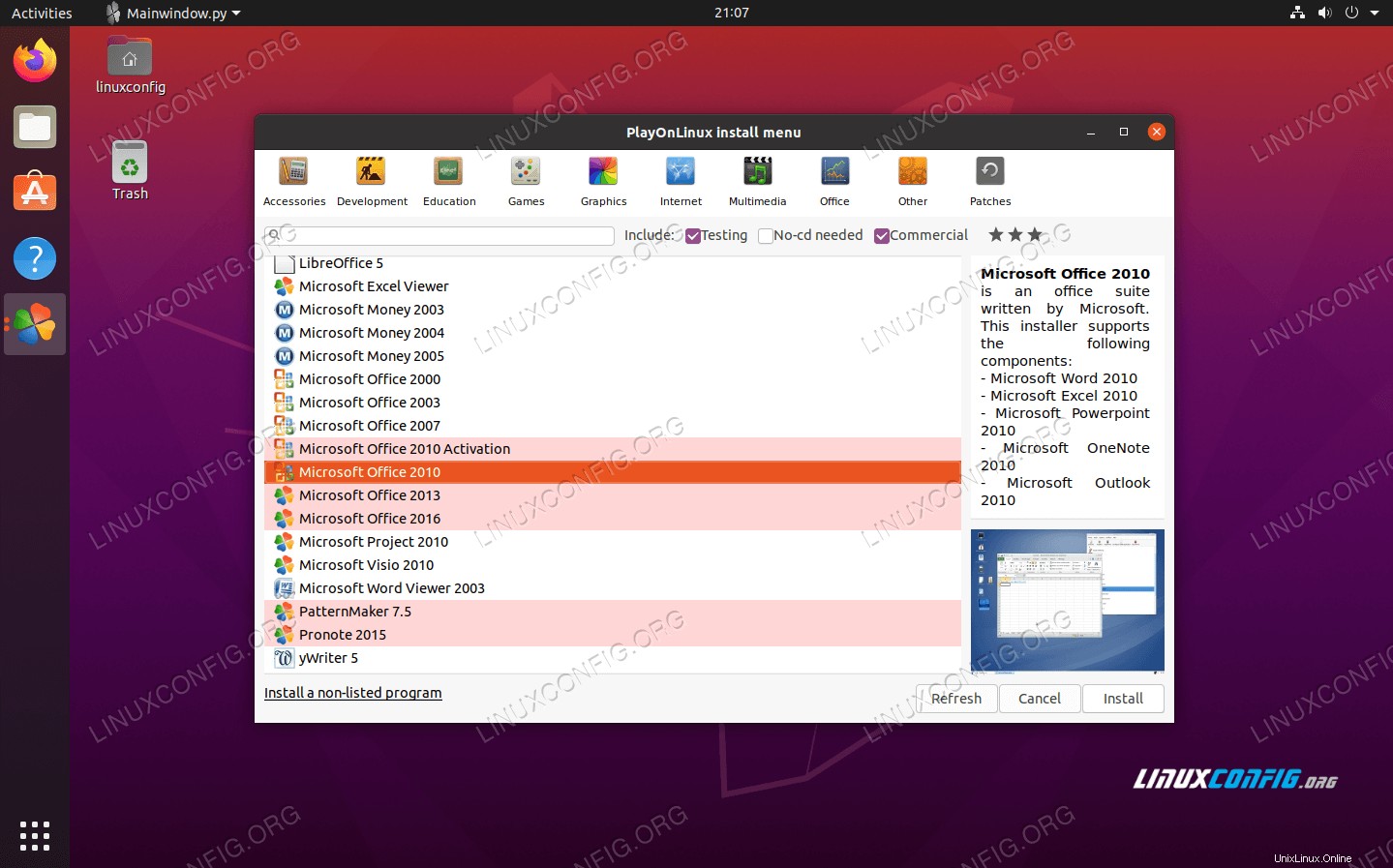 Verwenden von PlayOnLinux unter Ubuntu 20.04 zum Auswählen von zu installierenden Apps
Verwenden von PlayOnLinux unter Ubuntu 20.04 zum Auswählen von zu installierenden Apps | Kategorie | Anforderungen, Konventionen oder verwendete Softwareversion |
|---|---|
| System | Ubuntu 20.04 installiert oder Ubuntu 20.04 Focal Fossa aktualisiert |
| Software | PlayOnLinux |
| Andere | Privilegierter Zugriff auf Ihr Linux-System als root oder über sudo Befehl. |
| Konventionen | # – erfordert, dass bestimmte Linux-Befehle mit Root-Rechten ausgeführt werden, entweder direkt als Root-Benutzer oder durch Verwendung von sudo Befehl$ – erfordert, dass bestimmte Linux-Befehle als normaler, nicht privilegierter Benutzer ausgeführt werden |
PlayOnLinux installieren
Praktischerweise ist PlayOnLinux direkt aus dem Standard-Paket-Repository von Ubuntu 20.04 verfügbar. Um es zu installieren, öffnen Sie ein Terminal und geben Sie den folgenden Befehl ein:
$ sudo apt install playonlinux
Alternativ können Sie das Ubuntu Software Center verwenden, um PlayOnLinux auf Ubuntu 20.04 mit wenigen Mausklicks zu installieren:
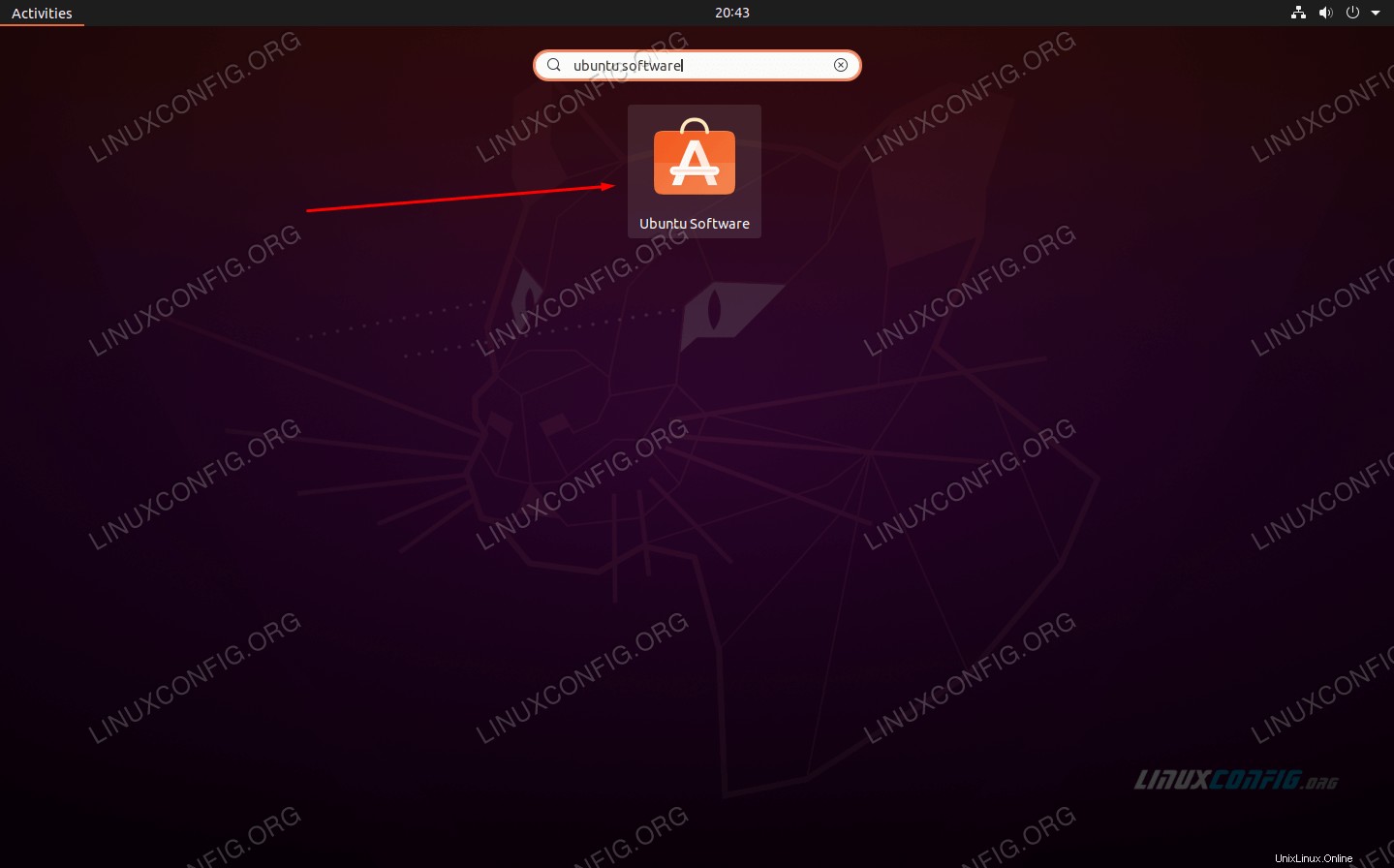 Suchen Sie nach dem Ubuntu Software Center
Suchen Sie nach dem Ubuntu Software Center Alles, was Sie hier tun müssen, ist, nach dem PlayOnLinux-Paket zu suchen und auf die Schaltfläche „Installieren“ zu klicken.
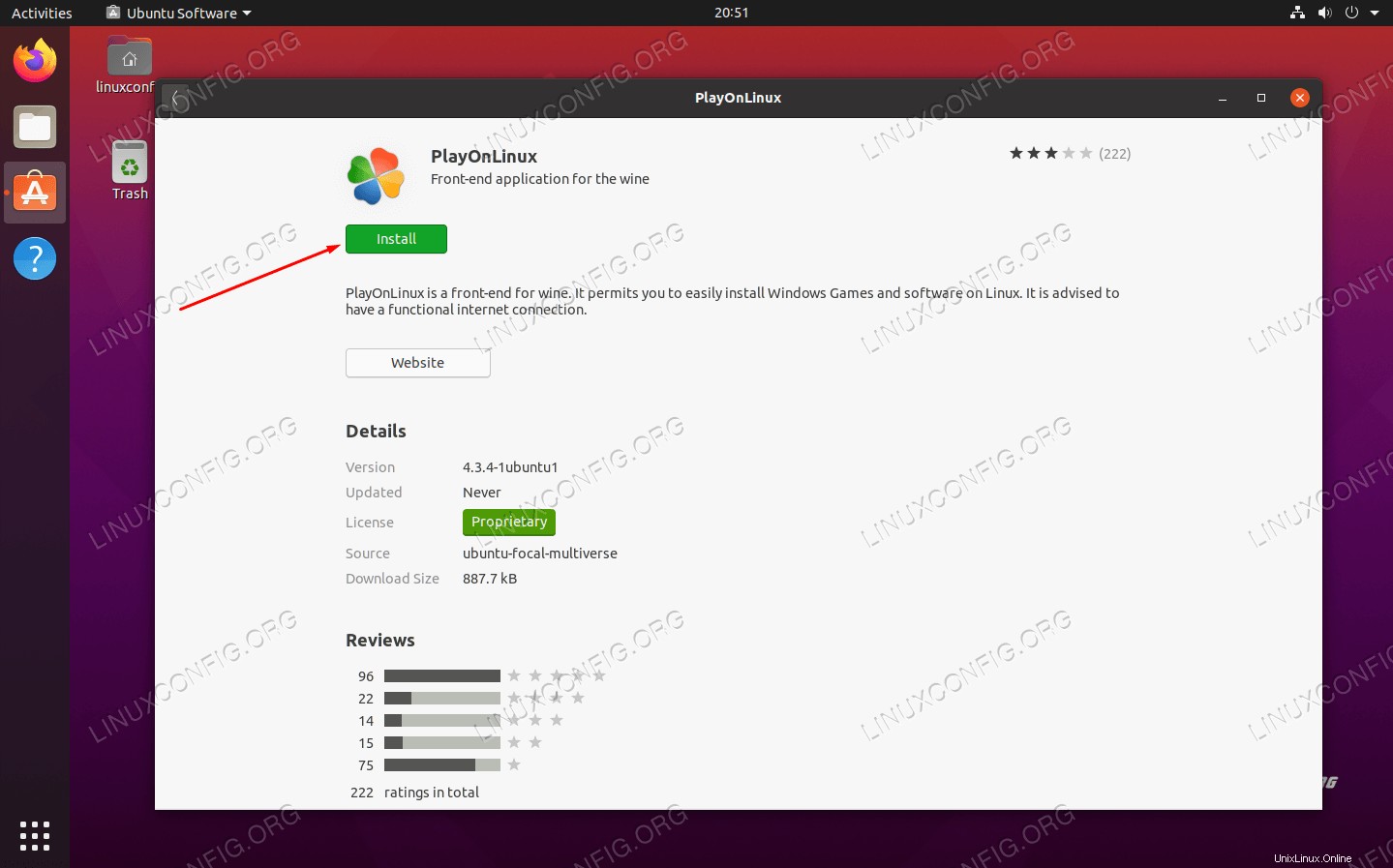 Installieren Sie PlayOnLinux vom Ubuntu Software Center
Installieren Sie PlayOnLinux vom Ubuntu Software Center Sobald PlayOnLinux die Installation abgeschlossen hat, können Sie damit beginnen, verschiedene Apps zu installieren, wie wir unten sehen werden.
Installieren Sie eine Anwendung mit PlayOnLinux
Sie können PlayOnLinux jetzt über den Anwendungsstarter von Ubuntu öffnen.
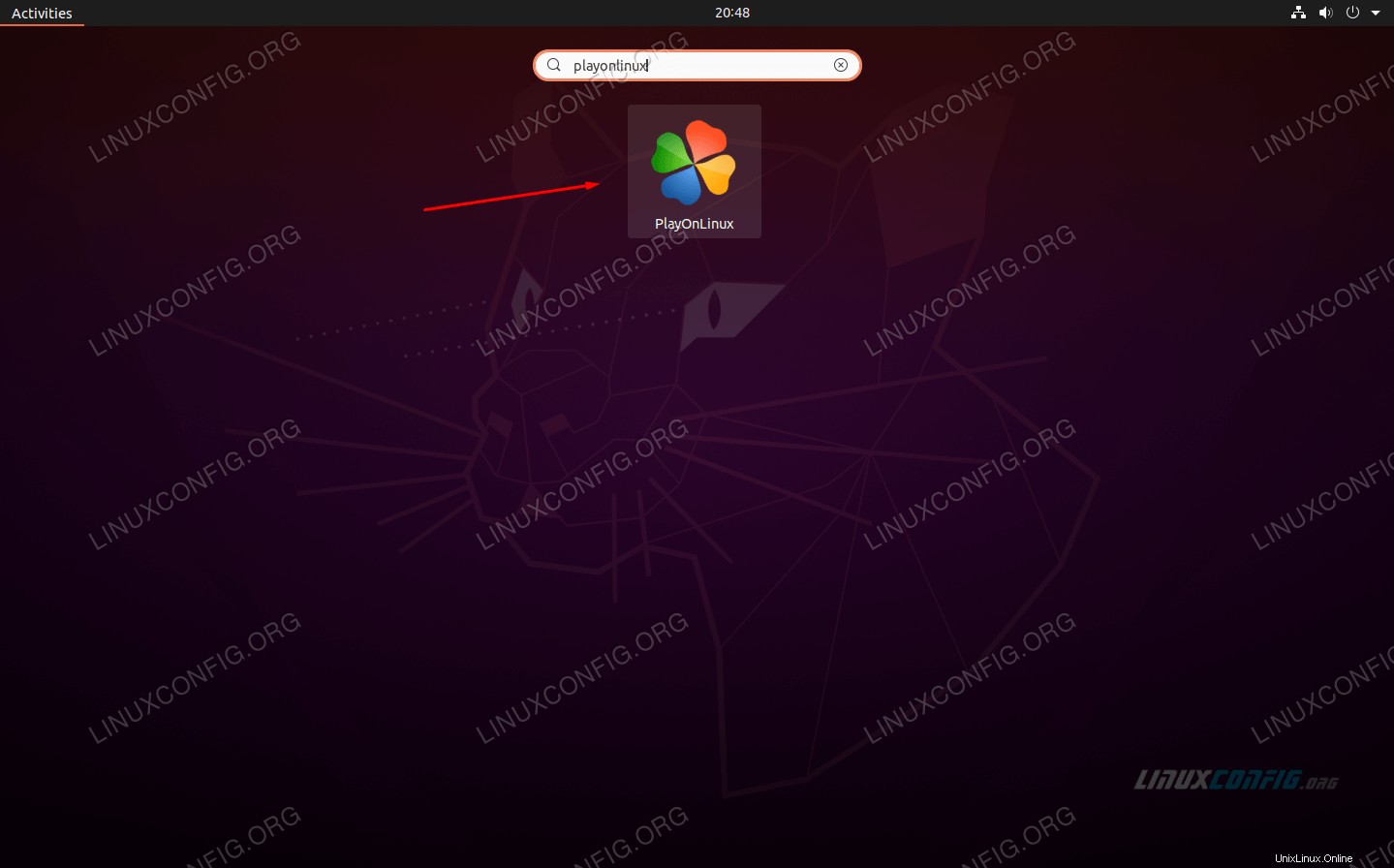 Öffnen Sie PlayOnLinux über den Anwendungsstarter von Ubuntu
Öffnen Sie PlayOnLinux über den Anwendungsstarter von Ubuntu Um zu sehen, was PlayOnLinux zur Verfügung hat, und etwas zum Installieren auszuwählen, beginnen Sie, indem Sie auf die Schaltfläche „Installieren“ klicken.
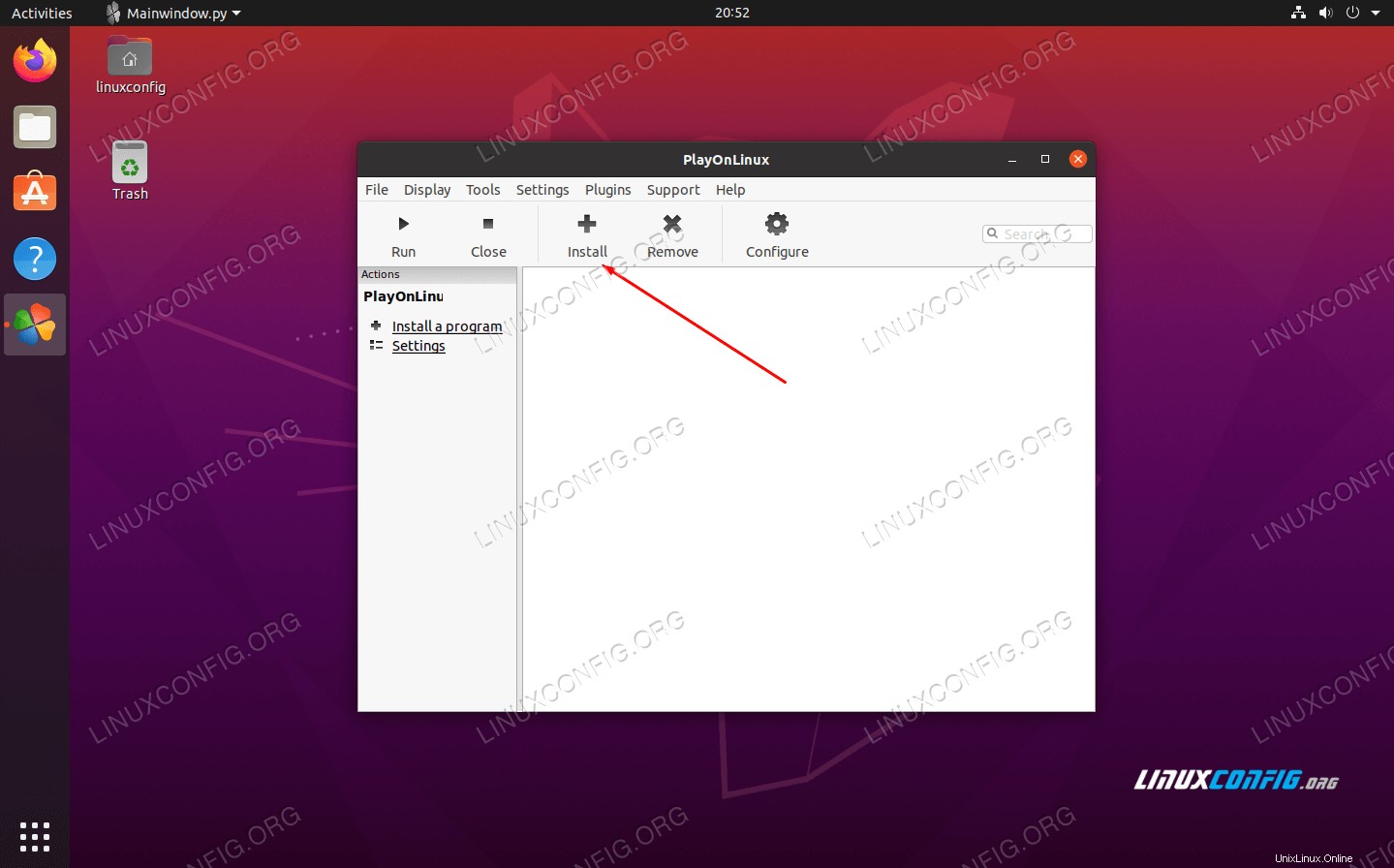 Klicken Sie auf die Schaltfläche „Installieren“ in PlayOnLinux
Klicken Sie auf die Schaltfläche „Installieren“ in PlayOnLinux PlayOnLinux hat die Apps nach Kategorien sortiert. Sie können oben im Fenster eine beliebige Kategorie auswählen, um die Ergebnisse zu filtern, oder einfach den Namen des Programms eingeben, nach dem Sie suchen.
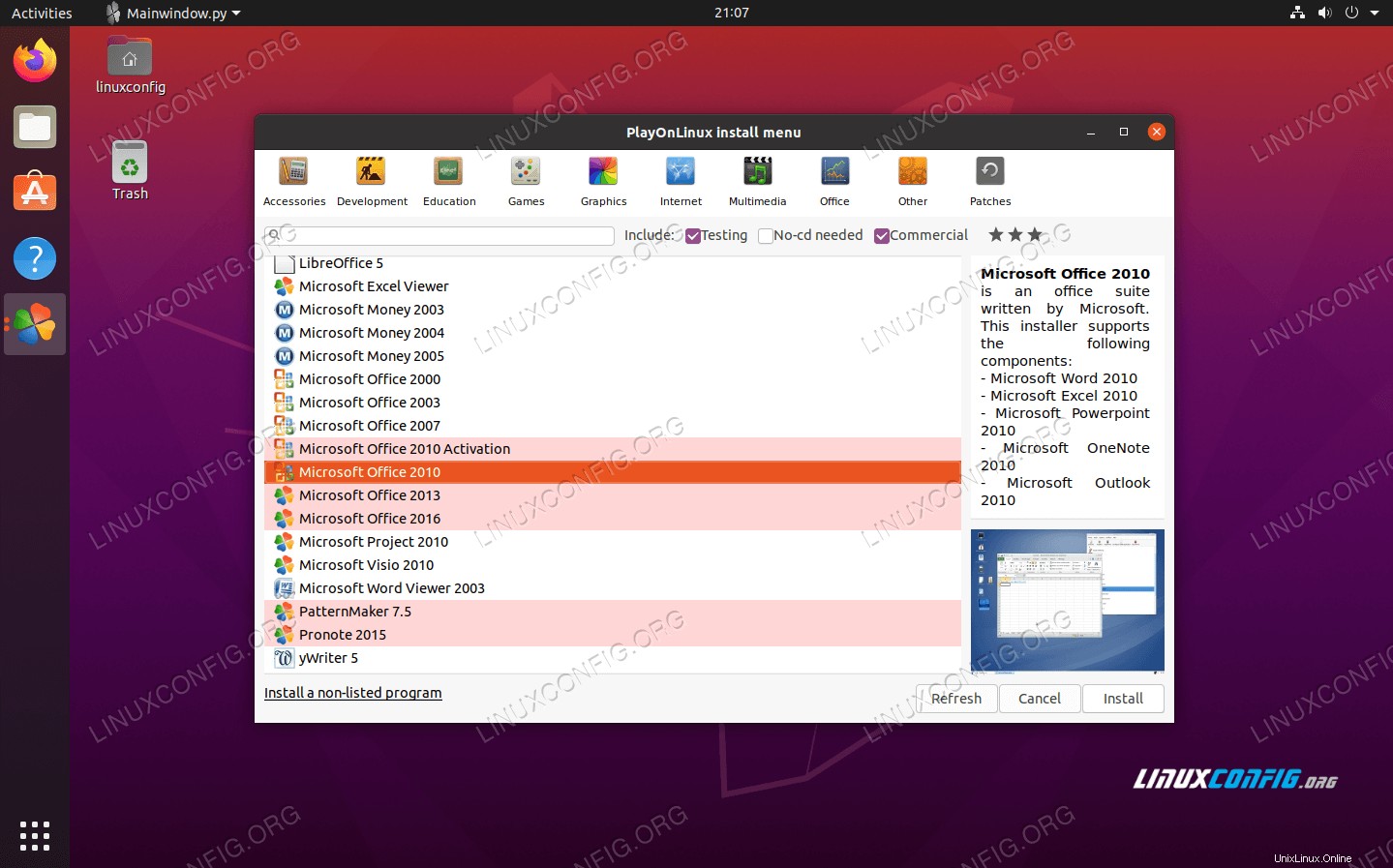 Wählen Sie ein Spiel oder eine App aus, die Sie installieren möchten
Wählen Sie ein Spiel oder eine App aus, die Sie installieren möchten In diesem Beispiel installieren wir Microsoft Office 2010. Beachten Sie, dass diese Installation und viele andere auf PlayOnLinux natürlich erfordern, dass wir das Installationsmedium haben. Sie müssen die Software, die Sie installieren möchten, rechtmäßig besitzen – es sei denn, sie ist kostenlos.
Um zu beginnen, markieren Sie einfach die Software, die Sie installieren möchten (in unserem Fall Microsoft Office 2010), und klicken Sie auf Installieren. Sie müssen ein paar Eingabeaufforderungen durchlaufen, dann sollte PlayOnLinux mit der Installation Ihrer ausgewählten App und höchstwahrscheinlich einer Reihe von Abhängigkeiten beginnen, die zum Ausführen erforderlich sind.
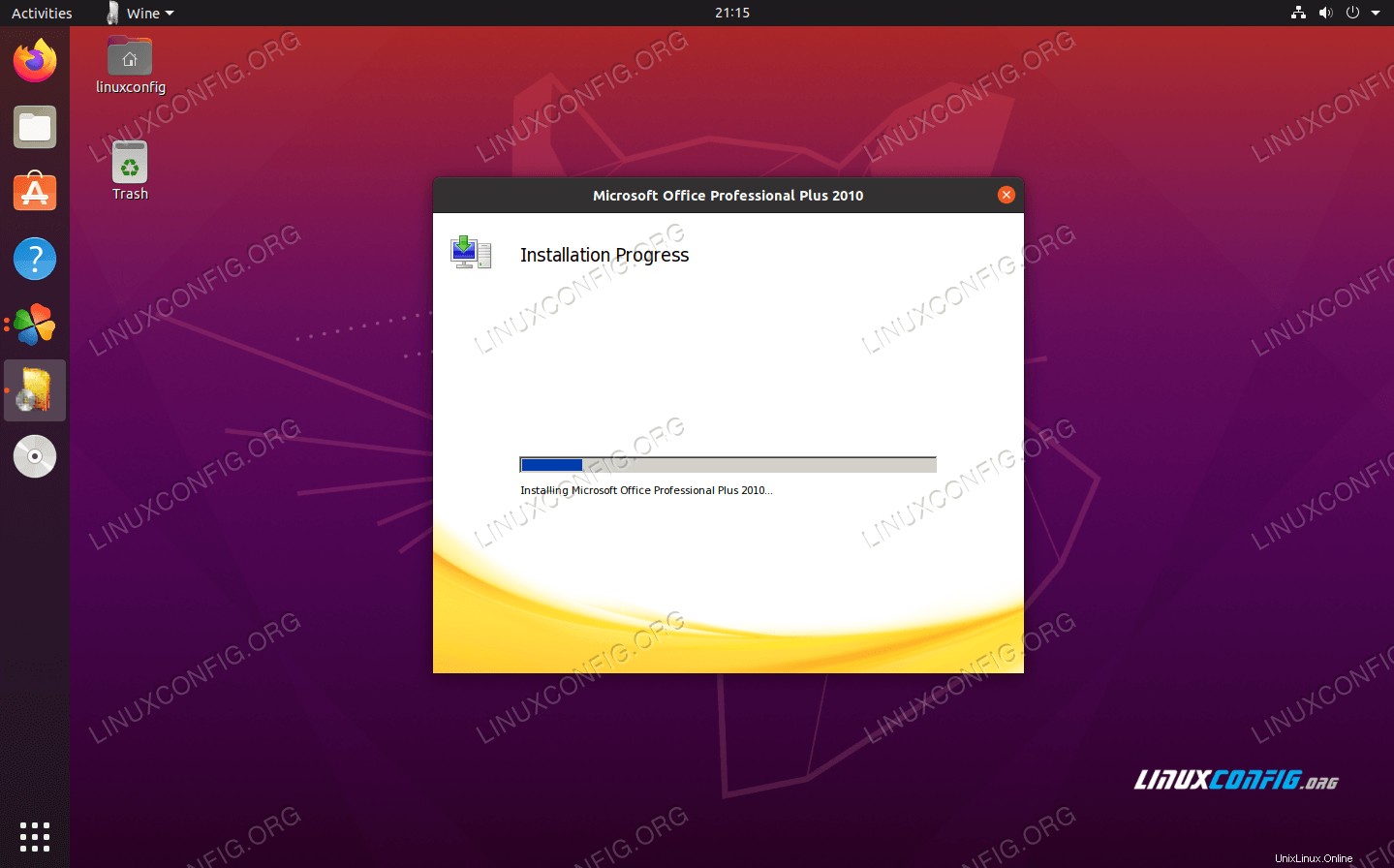 Microsoft Office beginnt mit der Installation auf Ubuntu 20.04
Microsoft Office beginnt mit der Installation auf Ubuntu 20.04 Das ist alles. Ihre App sollte installiert und einsatzbereit sein. Wiederholen Sie diesen Vorgang für alles andere, was Sie installieren möchten.
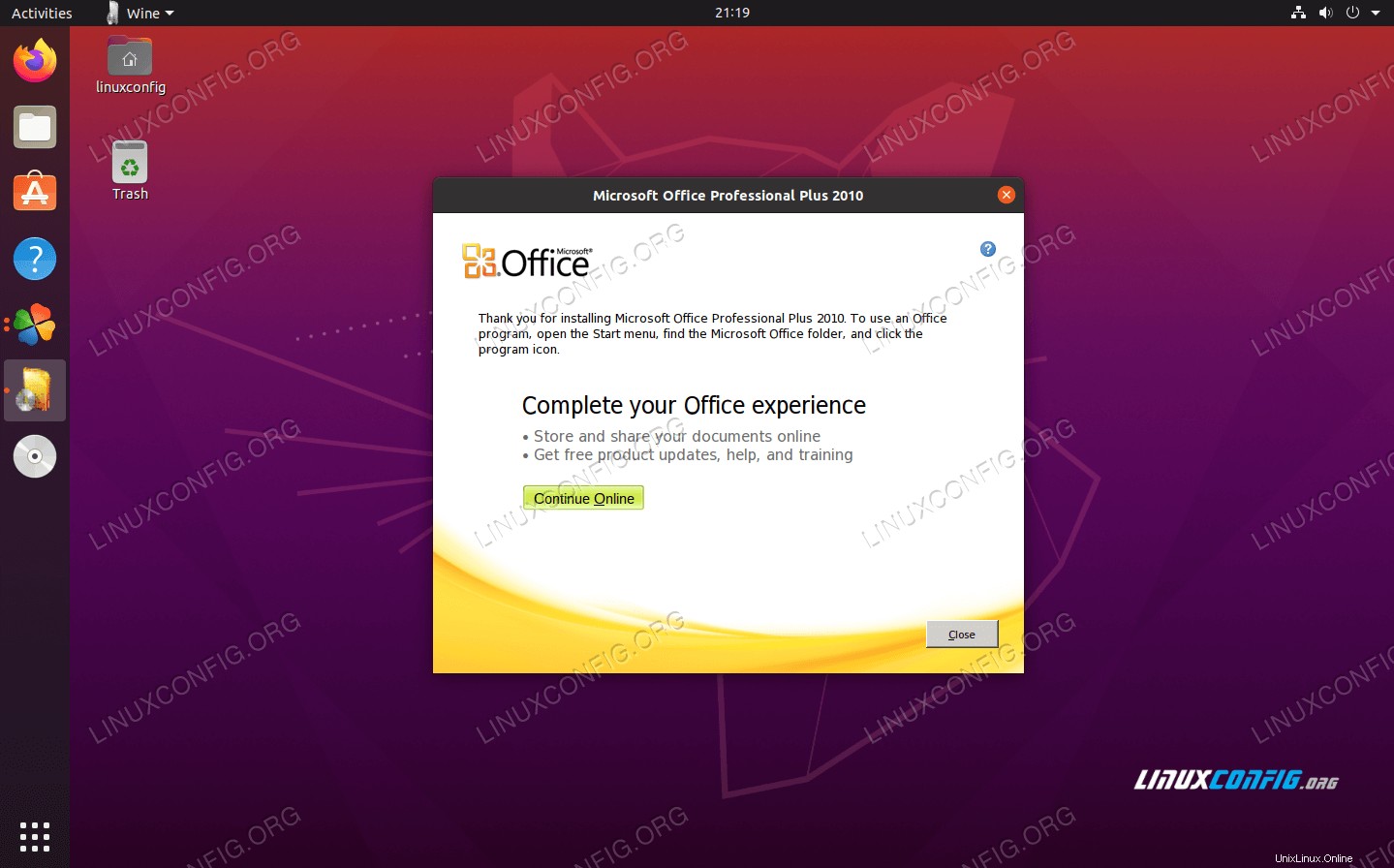 Die Installation ist abgeschlossen und die App kann jetzt verwendet werden
Die Installation ist abgeschlossen und die App kann jetzt verwendet werden Schlussfolgerung
In diesem Artikel haben wir gelernt, wie man PlayOnLinux auf Ubuntu 20.04 Focal Fossa verwendet, um Spiele und Anwendungen zu installieren, die normalerweise nicht unter Linux unterstützt werden.
Es ist wichtig, Ihre Erwartungen mit PlayOnLinux und Wine im Allgemeinen zu erfüllen. Es ist eine hackige Art, Software unter Linux auszuführen, aber oft funktioniert es immer noch großartig. PlayOnLinux ist ein großartiges Frontend für Wine, da es Ihnen viel Zeit und Mühe erspart, indem es die Konfiguration für Sie im Hintergrund durchführt. Wein kann manchmal ein Albtraum sein, wenn Sie kein schönes Frontend haben, um ihn zu ergänzen.